
Revisar evaluaciones en Tareas Escolares
La revisión de las evaluaciones y las entregas es un paso importante en el proceso de aprendizaje. Para evaluar las entregas, primero, elige el tipo de revisión que quieras usar y, luego, selecciona los valores de revisión y proporciona comentarios.
Revisar evaluaciones
En la app Tareas Escolares
 , toca Recientes, Evaluaciones o una clase en la barra lateral.
, toca Recientes, Evaluaciones o una clase en la barra lateral.Toca la evaluación con la entrega que deseas revisar.
Tareas Escolares muestra la vista de detalles de la evaluación, que incluye el estado de la entrega (Sin iniciar, En curso, Lista para revisar, En revisión, Revisada, Regresada, Entrega vencida), cuánto tiempo se le dedicó a la tarea y cuándo se realizó la entrega.
Encuentra un estudiante que haya realizado su entrega y luego toca Lista para revisar.
Elige el sistema con el que quieres hacer la revisión: Completion (Cumplimiento), Letter System (Sistema de letras), Number System (Sistema numérico), Point System (Sistema de puntos), Satisfactory Scale (Escala de satisfacción), Custom (Personalizado).
Revisa las entregas de los estudiantes, usa las herramientas de Marcado para incluir notar y comentarios para los estudiantes, y toca el valor de revisión o la calificación que quieras asignarle a la entrega.
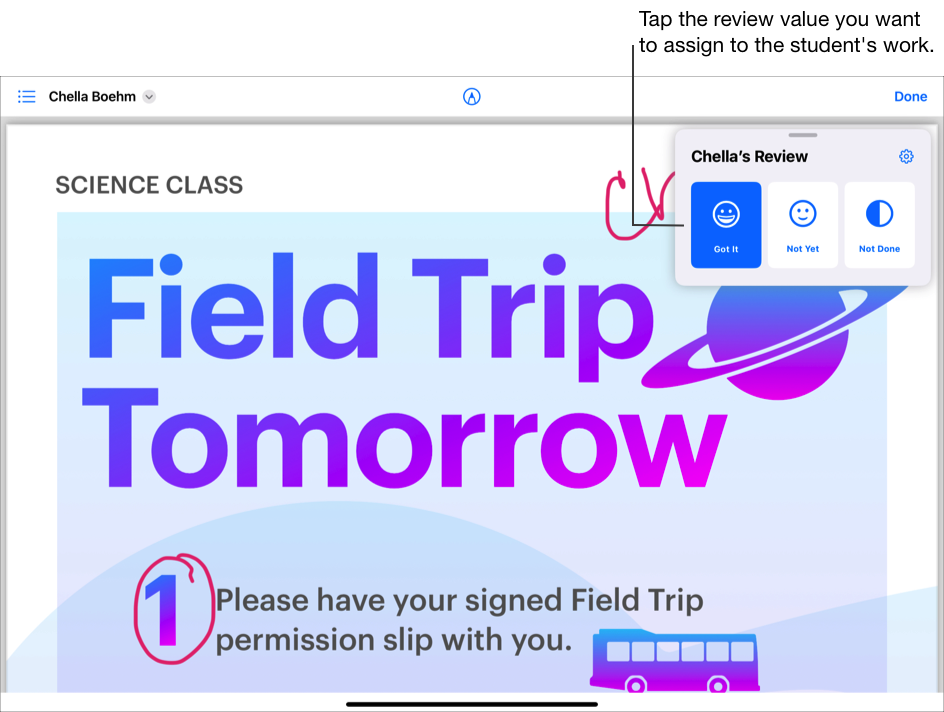
Realiza una de las siguientes acciones:
Cuando termines de revisar, toca Aceptar.
Para revisar al siguiente estudiante, toca su nombre en la tarjeta de revisión o toca
 en la esquina superior izquierda y selecciona un estudiante.
en la esquina superior izquierda y selecciona un estudiante.